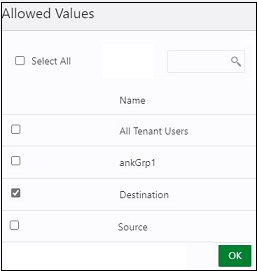Sincronización de usuarios y grupos específicos en la consola de Oracle Cloud Identity
Para aprovisionar usuarios y grupos específicos, active y configure la sincronización para su aplicación y pruebe la aplicación para verificar que los usuarios se hayan aprovisionado correctamente. Consulte Sincronización de pasos para usuarios y grupos específicos en la consola de Oracle Cloud Identity
Existen tres métodos para sincronizar usuarios y grupos específicos. Puede:
- Sincronizar usuarios sin ningún miembro de grupo
- Sincronizar usuarios con los miembros de un grupo específico en el dominio de destino
- Sincronizar un grupo de usuarios en el dominio de origen con un grupo específico en el dominio de destino
Sincronizar usuarios sin ningún miembro de grupo
- Inicie sesión en el dominio de identidad de origen como usuario asignado al rol Administrador de dominio de identidad. Consulte Acceso a la consola de Oracle Cloud Identity (IDCS).
- En el menú de navegación, haga clic en Aplicaciones y, a continuación, haga clic en la aplicación Dominio de Oracle Identity que ha activado anteriormente.
- En el separador Usuarios, haga clic en Asignar.
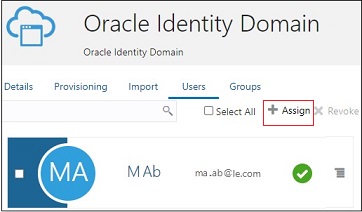
- En la página Asignar usuarios, busque y seleccione el usuario y, a continuación, haga clic en Asignar.
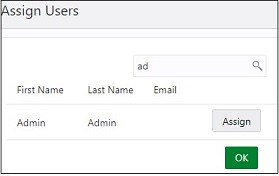
- En la página Asignar aplicación, vea los detalles del usuario y realice ediciones donde sea necesario. Haga clic en Guardar.
El usuario ahora estará aprovisionado en el dominio de destino.
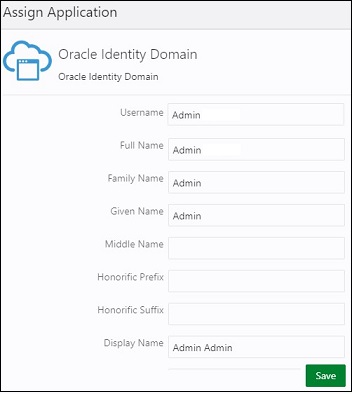
Sincronizar usuarios con los miembros de un grupo específico en el dominio de destino
Identifique el grupo al que desea asignar a los usuarios necesarios en el dominio de destino. Si es necesario, cree un grupo de Identity Cloud Service. Consulte Crear y agregar usuarios a un grupo de Identity Cloud Service.
- Inicie sesión en el dominio de identidad de origen como usuario asignado al rol Administrador de dominio de identidad. Consulte Acceso a la consola de Oracle Cloud Identity (IDCS).
- En el menú de navegación, haga clic en Aplicaciones y, a continuación, haga clic en la aplicación Dominio de Oracle Identity que ha activado anteriormente.
- En el separador Aprovisionamiento, haga clic en Refrescar datos de aplicación.

- En el separador Usuarios, haga clic en Asignar.
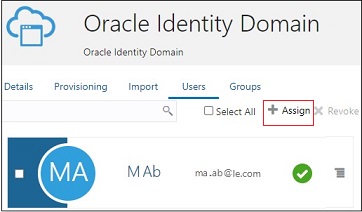
- En la página Asignar usuarios, busque y seleccione el usuario y, a continuación, haga clic en Asignar.
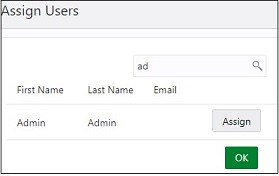
- En la página Aplicación, junto a Grupos, haga clic en Agregar.
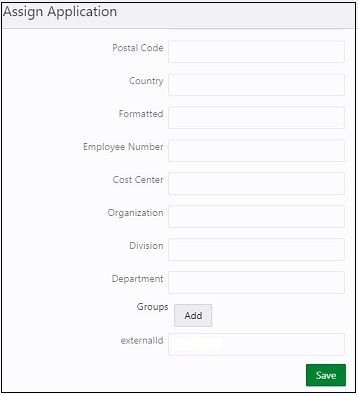
- En la página Valores permitidos, seleccione el grupo de dominios de destino que asignar a este usuario y, a continuación, haga clic en Aceptar.
El usuario ahora estará aprovisionado en el grupo del dominio de destino.
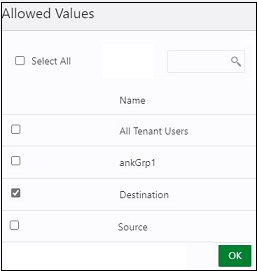
Sincronizar un grupo en el dominio de origen con un grupo específico en el dominio de destino
Identifique un grupo en el dominio de origen con un en el dominio de destino. Si es necesario, cree un grupo de Identity Cloud Service. Consulte Crear y agregar usuarios a un grupo de Identity Cloud Service para obtener instrucciones.
- Inicie sesión en el dominio de identidad de origen como usuario asignado al rol Administrador de dominio de identidad. Consulte Acceso a la consola de Oracle Cloud Identity (IDCS).
- En el menú de navegación, haga clic en Aplicaciones y, a continuación, haga clic en la aplicación Dominio de Oracle Identity que ha activado anteriormente.
- En el separador Aprovisionamiento, haga clic en Refrescar datos de aplicación.

- En el separador Grupos, haga clic en Asignar.
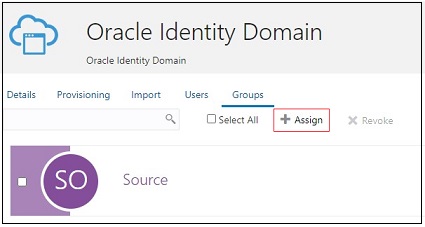
- En la página Asignar grupos, busque y seleccione el grupo del dominio de origen y, a continuación, haga clic en Asignar.
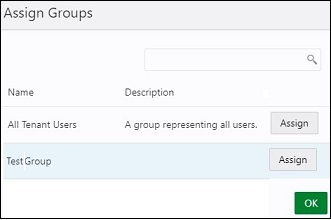
- En la página Aplicación, junto a Grupos, haga clic en Agregar.
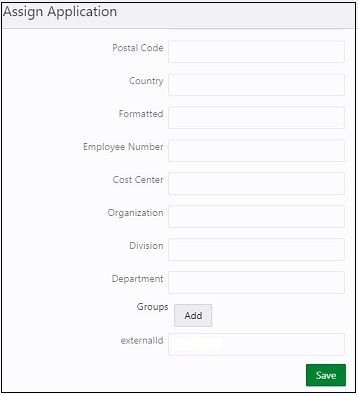
- En la página Valores permitidos, seleccione el grupo de dominios de destino que asignar a esta aplicación y, a continuación, haga clic en Aceptar.
Los usuarios del grupo de origen ahora estarán aprovisionados en el grupo seleccionado del dominio de destino.